您是否遇到过需要发送照片,但照片太大而无法附加或上传的令人沮丧的情况?此时,您可能需要调整它的大小。调整照片大小不仅可以减小文件大小,还可以更轻松地在各种平台(包括社交媒体、网站或电子邮件)上共享或上传。但是,如何更改照片的文件大小呢?不要害怕;这是有关如何更改照片文件大小的综合指南,涵盖各种方法和技术。相信我,它并不像听起来那么复杂。那么,让我们深入了解调整照片大小的世界。
有多种方法可用于更改Windows上照片的文件大小。在本部分中,我们将探讨两种最常见的方法:使用Windows Paint 和照片应用程序。这些内置工具提供了简单有效的方法来调整图片大小。请继续阅读以了解有关每种方法以及如何使用它们的更多信息。
Windows配备了一个称为“画图”的基本图像编辑工具,它预装在操作系统上。它提供了一种更改图像文件大小的简单方法。只需点击几下,您就可以轻松调整图像大小并优化图像以用于各种目的。在这里,我们将引导您完成使用 Paint 更改 JPEG 文件大小的步骤:
步骤 1. 打开Microsoft Paint,然后单击屏幕左上角的“文件”选项卡。从那里选择“打开”并选择要调整大小的图片。
步骤 2. 单击位于“主页”选项卡中的“调整大小”按钮。将出现一个对话框,使您能够调整图像的尺寸。

步骤 3. 在这里,您有两个选择。如果您选择按百分比调整大小,则可以在“水平”和“垂直”字段中输入一个值。如果您希望按像素调整大小,可以在相应字段中输入所需的宽度和高度值。确保保留纵横比以防止图像失真。此外,您还可以从下拉菜单中选择测量单位,例如像素或英寸。
步骤 4. 调整尺寸后,单击“确定”按钮应用更改。现在将根据您的规格调整图片的大小。
步骤 5. 再次导航至“文件”选项卡并选择“另存为”。在计算机上选择一个位置来保存文件并为其提供名称。

您可能喜欢:
如果您更喜欢用户友好的界面,“照片”应用程序提供了一种方便的方法来轻松调整图片的文件大小。凭借其直观的特性和功能,照片应用程序提供了一种轻松调整图片文件大小的便捷方法。在这里,我们将指导您完成使用“照片”应用程序更改图像文件大小的步骤:
步骤 1. 在“照片”应用程序中打开要调整大小的图像。双击图像文件以在照片应用程序中将其打开。
步骤 2. 打开图像后,单击应用程序窗口右上角的“三个点”。这将打开一个下拉菜单。
步骤 3. 在下拉菜单中,选择“调整图像大小”选项。这将打开一个包含不同尺寸选项的对话框。

步骤 4. 选择所需的大小选项来更改图片的文件大小。
步骤5.选择所需的尺寸选项后,单击“保存”按钮将调整大小的图像另存为新文件。

如果您使用的是Mac计算机,则可以利用内置的预览应用程序来更改照片文件大小。预览提供了一种简单直接的方法来调整图像大小,无需任何其他软件。以下是如何通过预览更改照片的文件大小:
步骤 1. 启动预览并双击图像文件打开所需的图像以调整大小。
步骤 2. 在菜单栏中,导航至“工具”,然后从下拉菜单中选择“调整大小”。

步骤 3. 将出现一个对话框,其中包含用于调整图像大小的选项。在“分辨率”部分下,输入较小的值以减小图像的文件大小。

步骤 4. 当您更改分辨率时,图像的新尺寸将显示在对话框底部。
步骤 5. 设置所需尺寸后,单击“确定”按钮确认更改并调整图像大小。
进一步阅读:
如何在 iPhone 上压缩照片? 5 种行之有效的减小图像尺寸的方法
如果您正在寻找更多控制和高级编辑功能,Adobe Photoshop 是一个绝佳的选择。凭借其强大的编辑功能,Photoshop 允许用户在保持质量的同时调整照片大小、调整分辨率和压缩设置以及执行各种其他增强功能。在这里,我们将探讨如何使用 Adobe Photoshop 更改照片文件大小,为那些寻求更全面的编辑选项的人提供另一种方法。
步骤 1. 首先启动 Adobe Photoshop 并打开要调整大小的图像。
步骤 2. 打开图像后,导航至顶部菜单并单击“图像”>“图像大小”。此操作将提示一个对话框,显示各种图像尺寸选项。

步骤 3. 在“图像大小”对话框中,您将找到用于更改图像宽度和高度的选项。您可以通过输入特定尺寸或使用百分比比例来调整图像大小。请记住选中“约束比例”选项以保持图像的纵横比。

步骤4.最后,通过“文件”>“另存为”保存调整大小的图像。选择适当的文件格式(例如 JPEG 或 PNG)并指定文件名和位置以将调整大小的图像保存在计算机上。
除了前面讨论的方法之外,各种在线平台还提供了方便且用户友好的选项来调整图像文件的大小和优化。在本节中,我们将探索两种不同的在线工具,它们可以让您轻松更改图像文件大小。
IMG2GO 是一个多功能在线平台,提供多种图像编辑选项,包括调整大小、裁剪、压缩和转换图像。请按照以下步骤使用 IMG2GO 更改图像的文件大小:
步骤 1. 使用任何网络浏览器访问 IMG2GO 网站。找到“调整图像大小”工具并单击它。
步骤 2. 单击“选择文件”按钮,然后从计算机存储中选择要调整大小的图像。
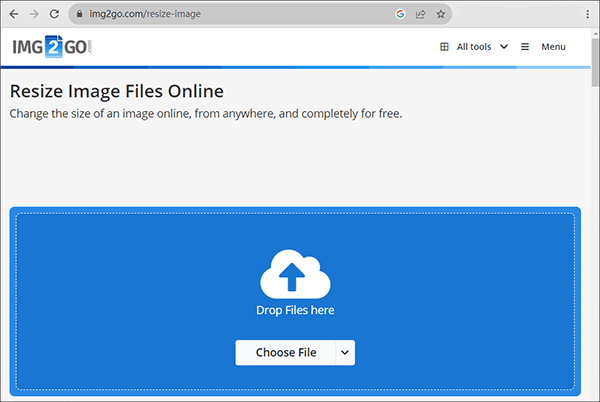
步骤 3. 输入您想要将图像调整到的新尺寸或百分比。
步骤 4. 配置所需设置后,单击“开始”开始调整大小过程。完成后,单击“下载”将调整大小的图像保存到您的计算机上。
了解更多:
使用 Discord 的最佳 GIF 压缩器提升 Discord 体验
TinyPNG 是一种流行的在线压缩和调整图像大小的解决方案。了解如何利用此平台来减小图片的文件大小,同时保持其质量。这种方法对于基于网络的内容和社交媒体特别有效。以下是如何通过 TinyPNG 更改图片的文件大小:
步骤 1. 启动网络浏览器并访问 TinyPNG 网站。选择“将您的 WebP、PNG 或 JPEG 文件拖放到此处!”框或轻松地将图像文件直接拖放到网页上。

步骤 2.TinyPNG 会自动压缩您的图像,减小其文件大小。进度条将说明压缩过程。
步骤 3. 完成后,TinyPNG 将显示原始文件和压缩文件的大小。此外,它将显示一个下载按钮。只需单击“下载”按钮即可将压缩图像存储在您的计算机上。
通过本文概述的方法和工具,读者现在可以全面了解如何有效地更改照片文件大小。无论使用Windows 、 Mac还是在线平台,都有多种选项可用于根据个人需求和偏好调整图像大小和优化图像。欢迎尝试这些方法,告别那些繁琐的照片文件。
相关文章: